您好,登錄后才能下訂單哦!
您好,登錄后才能下訂單哦!
這篇“Ubuntu16.04性能怎么優化”文章的知識點大部分人都不太理解,所以小編給大家總結了以下內容,內容詳細,步驟清晰,具有一定的借鑒價值,希望大家閱讀完這篇文章能有所收獲,下面我們一起來看看這篇“Ubuntu16.04性能怎么優化”文章吧。
Ubuntu 16.04是一種長期支持版本(LTS),是Canonical承諾發布五年的更新版。也就是說,你可以讓這個版本在電腦上運行五年!這樣一來,一開始就設置好顯得特別重要。你應該確保你的軟件是最新,已安裝了常用應用程序,而且用起來得心應手。

你已經安裝了Ubuntu,要做的第一件事就是下載最新的更新。
啟動停靠欄中的Ubuntu軟件。更新選項卡就會顯示任何可用的更新。
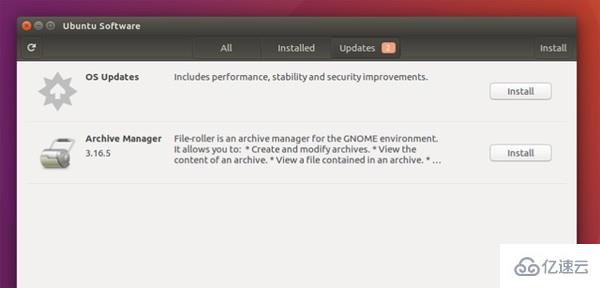
或者你可以從Dash搜索Software Updater(軟件更新器)。該應用程序會檢查Ubuntu的軟件庫,查找變化的內容。按一下“立即安裝”按鈕,即可安裝各個更新。
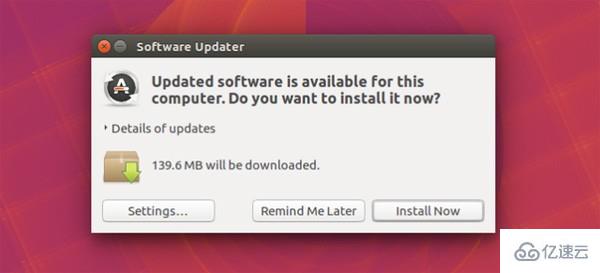
點擊Details of updates(更新細節),即可查看你要下載的更新。你可以取消勾選想略過的任何應用程序。
你可能需要重啟,那樣一些變化才能生效。
下一步,不妨確保一切都在有條不紊地運行。一些廠商提供專有的驅動程序確保硬件運行正常。要是沒有驅動程序,你的無線或顯卡可能無法直接運行(以無線驅動程序為例,你同時需要以太網電纜,才能上網)。
Canonical提供了易于訪問這些驅動程序的優點。你只要啟動“Software & Updates”(軟件和更新),就能找到這些驅動程序。可以在此選擇Additional Drivers(額外的驅動程序)選項卡。額外的專有驅動程序就會出現在這里。
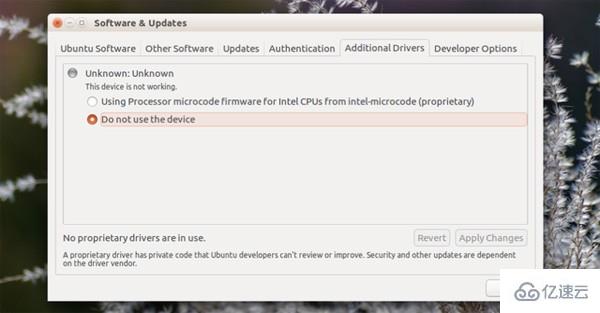
好了,你大功告成了。這項任務在Ubuntu中比在其他某些Linux發行版中要來得容易。
16.04標志著Ubuntu軟件中心不復存在。現在,你可以從Ubuntu軟件(經過更名的Gnome軟件)安裝應用程序。除了更新外,你還可以在這里安裝應用程序。
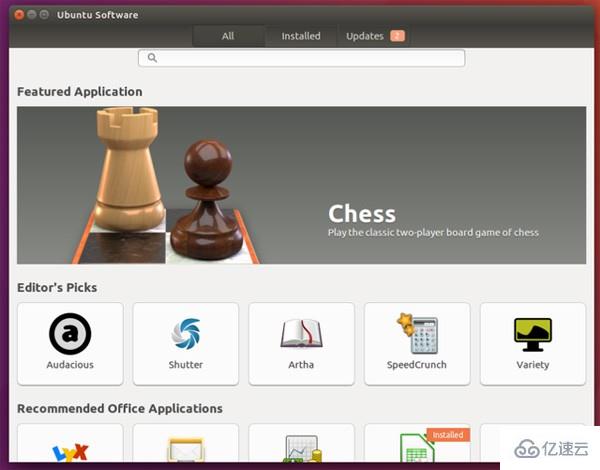
Ubuntu軟件按類別對應用程序分組,那樣就很容易找到你需要的應用程序。如果你已經知道要找什么應用程序,只要在搜索欄中輸入應用程序的名稱即可。
Ubuntu軟件出現在停靠欄底部。按一下它,即可獲得沒有預先安裝的那些必不可或缺的應用程序。
一些應用程序并沒有出現在Ubuntu軟件中。該應用程序可能未滿足Canonical的準則,也可能在Ubuntu 16.04發布時還沒有存在。
不管怎樣,開發人員可以使用個人軟件包存檔(PPA),提供Ubuntu版的應用程序。
你只要打開“軟件與更新”,并進入到“其他軟件”選項卡,就可以添加這些應用程序。
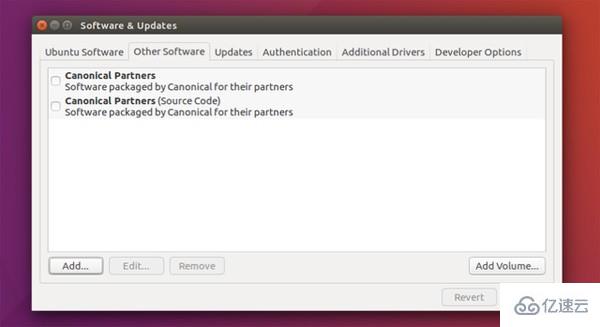
在此,點擊“添加”。這時候,你可以將地址輸入到你所要添加的PPA。
需要進一步的幫助?這些應用程序通常隨帶各自的安裝說明。你常常可以將代碼拷貝粘貼到終端中。只要確保,你信任來源,而且明白自己拷貝的內容。要是命令運行不當,會給電腦造成破壞。
你的許多音頻和視頻文件無法直接運行。這與其說是個技術問題,還不如說是個法律問題。Canonical沒有權限分發用于播放作為Ubuntu一部分的大多數受限制格式的編解碼器。
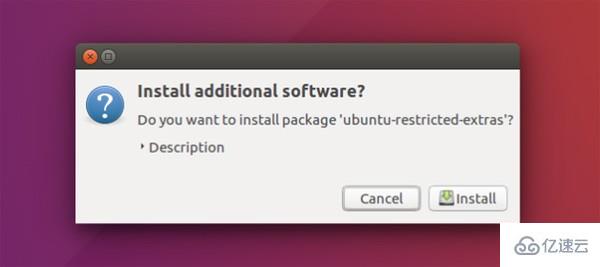
另一方面,Canonical在安裝編解碼器后可以再分發。
這變得相當復雜。我們可能需要寫整篇文章來探討這個問題。
要點如下。在美國,想使用專有的編解碼器,明確的合法途徑就是購買編解碼器包。你還可以下載Ubuntu Restricted Extras,獲得所有的優秀編解碼器,這在美國并不是正式批準的行為,但是你不太可能遇上麻煩。至于其他國家,法律不一樣,這要看你住在哪個國家。
我并不覺得黑色面板特別難看。不過,Ubuntu的默認外觀并不吸引眼球。
不用安裝任何額外東西,你就可以更改主題。進入到系統設置>外觀。在這里,你可以將默認的“Ambiance”主題改成更鮮艷的主題。
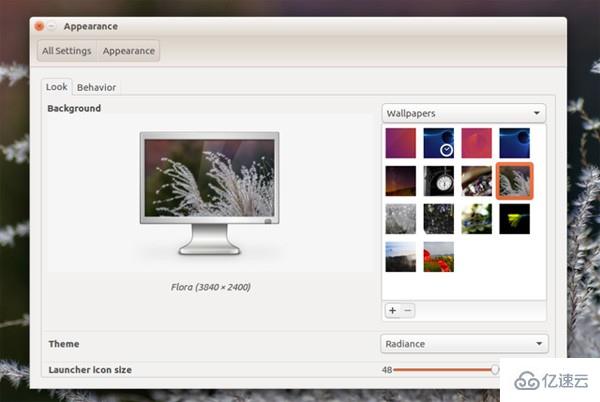
你還可以在這里更改桌面背景。Ubuntu隨帶十幾個選項。你只要點擊+按鈕,就可以添加更多選項。
希望啟動器按鈕更大?覺得那個側邊欄占用了太多的空間?不管怎樣,回到系統設置>外觀,即可進行更改。48 x 48像素是默認值,不過移動滑塊可以調大或調小這個數字。
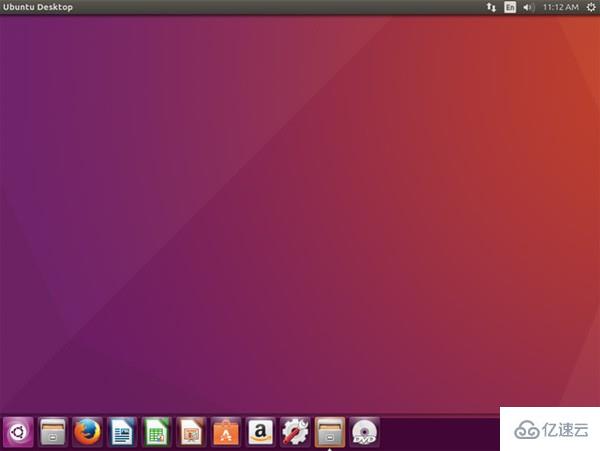
從16.04開始,你可以將啟動器移到屏幕底部。執行這一步需要多花點工夫。不想安裝任何額外軟件就實現這一步,需要終端的支持。
在此,輸入這個命令:
gsettings set com.canonical.Unity.Launcher launcher-position Bottom
想把啟動器移回到屏幕一側,只要進行這個微小的更改:
gsettings set com.canonical.Unity.Launcher launcher-position Left
Ubuntu應用程序菜單通常看不見。為了讓它們顯示,你可以將鼠標指針移到面板上方。這很容易,只要你知道到哪里去找。
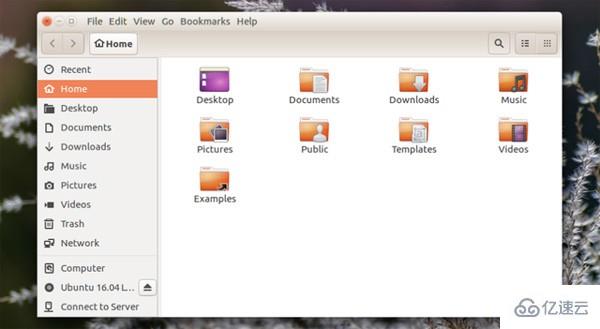
不過,這需要額外的鼠標移動。你只要調整鼠標指針,就能查看有什么選項是可用的。
熟悉鍵盤快捷方式的用戶可以設置菜單總是可見,從而規避這個問題。這個選項出現在系統設置>外觀下。這回,你得選擇“行為”選項卡。
你有幾個選項。除了讓菜單總是顯示外,還可以更改其位置。將它們切換到窗口欄而不是面板,不失為在擁有不同外觀的同時保留老式功能的一種好方法。
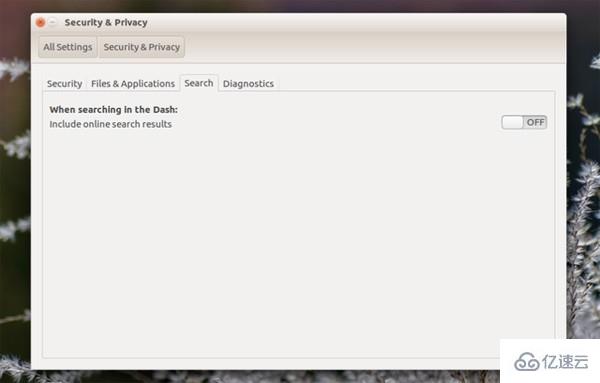
Dash是Ubuntu Unity的集中式中心。啟動器里面的頂部圖標可打開應用程序、訪問文件并加載聯機搜索結果。這個很出色,還是說大材小用?
你可以禁用不喜歡的方面。系統設置>安裝與隱私>文件與應用程序讓你可以控制Ubuntu是否記錄你的文件使用,并通過Dash及其他地方來訪問。
也許你希望更多的結果出現在Dash中。試著去除亞馬遜搜索結果。這過去是默認行為。現在,你得在系統設置>安裝與隱私>搜索中啟用這項功能。
想調整其他方面?其他各方面怎樣?Unity調整工具(Unity Tweak Tool)是你的一站式工具,甚至可以定制Ubuntu桌面的最微小的方面。更換圖標。指定顯示或隱藏窗口的觸發角。要是你對Unity還有什么要操心的,都可以在這里微調。
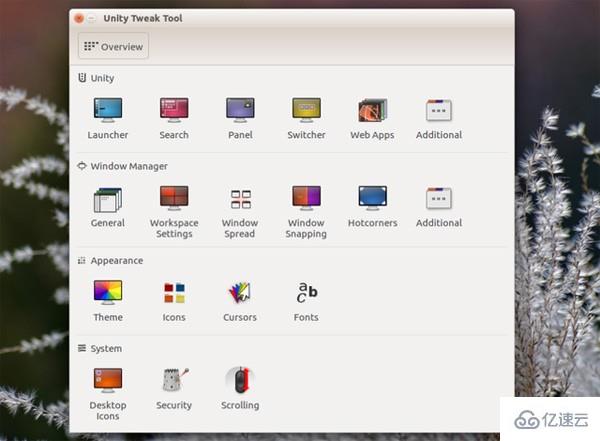
比如說,系統設置>外觀提供了一個自動隱藏啟動器的選項。Unity調整工具讓你可以在動畫期間更改動畫。
點擊啟動器中的圖標會打開相應應用程序。再次點擊什么也不做。它還能做別的什么?如果你是從其他操作系統改用這個發行版的,可以預料點擊第二下會最小化應用程序。你可以在Ubuntu中啟用這種行為,只要依次點擊Unity調整工具> Unity >啟動器>最小化。
以上就是關于“Ubuntu16.04性能怎么優化”這篇文章的內容,相信大家都有了一定的了解,希望小編分享的內容對大家有幫助,若想了解更多相關的知識內容,請關注億速云行業資訊頻道。
免責聲明:本站發布的內容(圖片、視頻和文字)以原創、轉載和分享為主,文章觀點不代表本網站立場,如果涉及侵權請聯系站長郵箱:is@yisu.com進行舉報,并提供相關證據,一經查實,將立刻刪除涉嫌侵權內容。